Основни настройки, Corel Painter
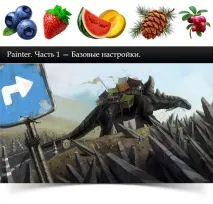
Първо, след като инсталирате драйвера на таблета, отидете на неговите настройки.
Настройки на писалката:Чувствителност на писалката. Тук премествам плъзгача малко наляво към „мека“. Обичам да рисувам, без да натискам твърде силно с химикала. Ако не сте рисували много в Painter, препоръчвам да оставите настройките по подразбиране. На люлеещия се бутон на писалката окачвам промени в размера на четката. Модификатор заMac (Opt+Cmd), заPC (Ctrl+Alt). Как работи? Натиснете и задръжте бутона, курсорът ще се промени на кръст, плъзнете през платното и ще разберете всичко.
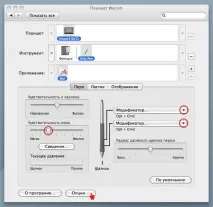
Ако натиснете бутона “Опции... ”, ще изскочи прозорец. Тъй като съм левичар, в "Настройки на мишката за работната ръка " променям дясното на лявото. Въпреки че в действителност няма голяма разлика.
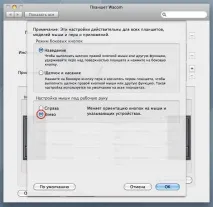
Раздел Показване: Поставете отметка в квадратчето „Пропорционално “. Важно е, ако имате много различни пропорции на таблета и монитора.

Настройки на функционалните клавиши: Имам стилус в лявата си ръка, след това изключвам всички бутони от лявата страна.
Функционални клавиши отдясно: 1. Намаляване.PC (Ctrl-),Mac (Cmd-) 2. Нараства.PC (Ctrl+),Mac (Cmd+) 3. Пипета(Alt) 4. Плъзгане на страница(Интервал) Настройването на бутоните на таблета по този начин ми позволява да не посягам към клавиатурата и напълно да я изоставя, докато рисувам.
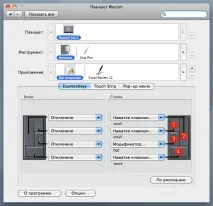
Защо отказвамTouch Strip ? Защото чрез нейното увеличение-намаление става рязко и е невъзможно разумно да се зададе пропорционален мащаб. Работя само на 100% - 50% - 25% - 12,5%, понякога на 200%. За всички други мащабни проценти, картинатапикселизиран и изглежда отвратително.
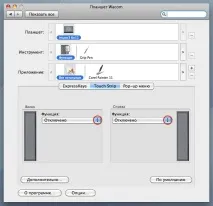
Останалите настройки на таблета не ги пипам.
Нека да преминем към настройката на самия Painter. В раздела „Общи… “ деактивирам „Подобрен призрак на четка “. Тази люлееща се пръчка ме разсейва.
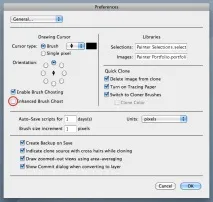
teho добави много полезно допълнение. В 11th Painter мащабирането започна да се забавя. Решението на този проблем е да деактивирате "Изчертаване на намалени изгледи с осредняване на областта ".
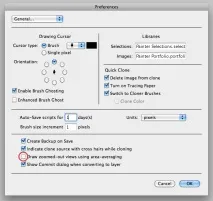
Проследяване на четката...Най-важната настройка на Painter! Регулиране на чувствителността на писалката според вашата ръка. Необходимо е да начертаете непрекъсната линия, като натискате от най-слабия към най-силния. Начертавам вълнообразна линия, като натискам леко в началото, увеличавам натиска към средата и отслабвам отново към края. Така ще зададете удобен диапазон на чувствителност на натиск точно за вашата ръка.
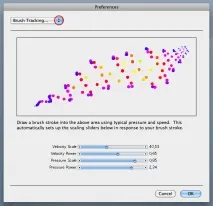
На компютър с Intuos2 изглежда така:
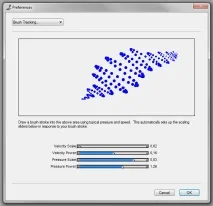
Понякога, когато работите, е важно да огледате изображението и да разгледате плитчините на перспективата, анатомията и т.н. За да не се катеря по менютата, закачамFlip Canvas Horizontal на бързия клавиш. ИмамF6. Препоръчвам периодично да гледате в огледална форма това, което рисувате.
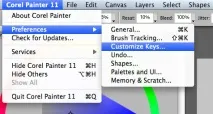
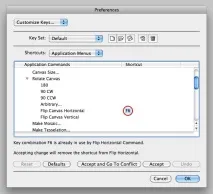
Препоръчително е да проверите в какво цветово пространство работите.SRGB е най-добрият избор. Можете да извикате прозореца чрез менюто или компютър (Ctrl+Alt+K ), Mac (Cmd+Alt+K ).
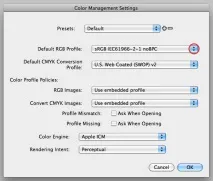
Уголемяване на прозореца с цветове: 1. Плъзнете раздела, за да го отделите от другите и да стане отделен прозорец. След това можете да увеличите прозореца до произволен размер. Това толкова липсваше в предишните версии на Painter. 2. Превключвам от RGB към дисплей като HVS. За какво? Ще ви разкажа в следващите части.
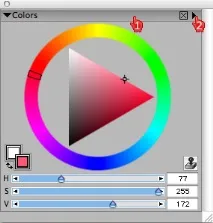
По принцип създавам новплатно със сив фон. Толкова по-лесно се управляват светлини и сенки, отколкото върху бял лист.
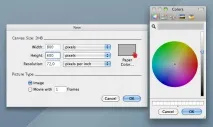
Това е всичко, Пейнтър е готов за битка! В момента изглежда така:
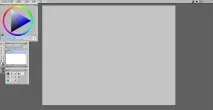
Да, така че на Mac да имате непрозрачен фон като на екранната снимка, тогава (Cmd+M ).
В следващата част ще се опитам да разкажа подробно за четките, които използвам и да споделя моите нестандартни.